この記事では、iPhoneホーム画面に表示される、アプリアイコンの名前を非表示にする方法を解説します。
ラベル名を空白にして、おしゃれなデザインにしたい方は、ぜひどうぞ。
この記事はiPhone向けです。Androidの手順は、関連記事【Androidのアプリ名を消す方法! ホーム画面のアイコンやフォルダの名前を変更しよう】で解説しています。

アプリアイコンのラベルを消去する方法
プリインストールアプリ![]() ショートカットを使えば、以下2点を実現できます。
ショートカットを使えば、以下2点を実現できます。
- アイコンの名前を非表示にする
- アイコンを好きな名称に変える
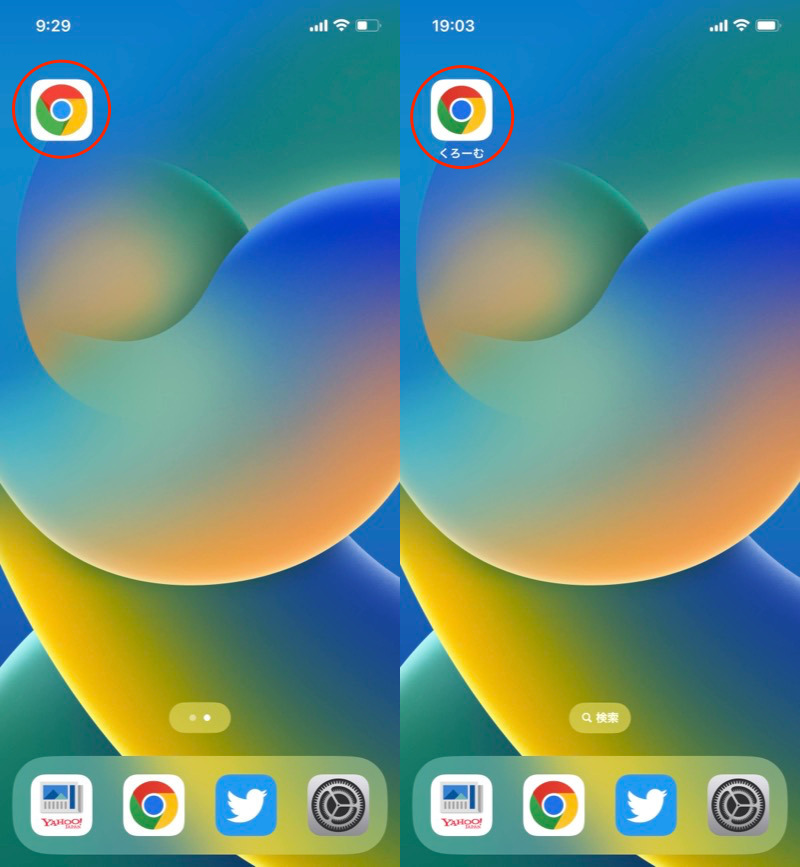
Chromeのアイコン名を空白にした例(左)と、ネーミングを変えた例(右)。
前提:アイコン画像を用意する
名前を変えたいアプリのアイコン画像を、iPhoneに保存しておきましょう。
オススメなのは、![]() ショートカットを使って、
ショートカットを使って、![]() App Storeから直接取得する方法です。
App Storeから直接取得する方法です。
こちらのリンクより、作成済みショートカット「App Storeからアイコン取得」を入手してください。
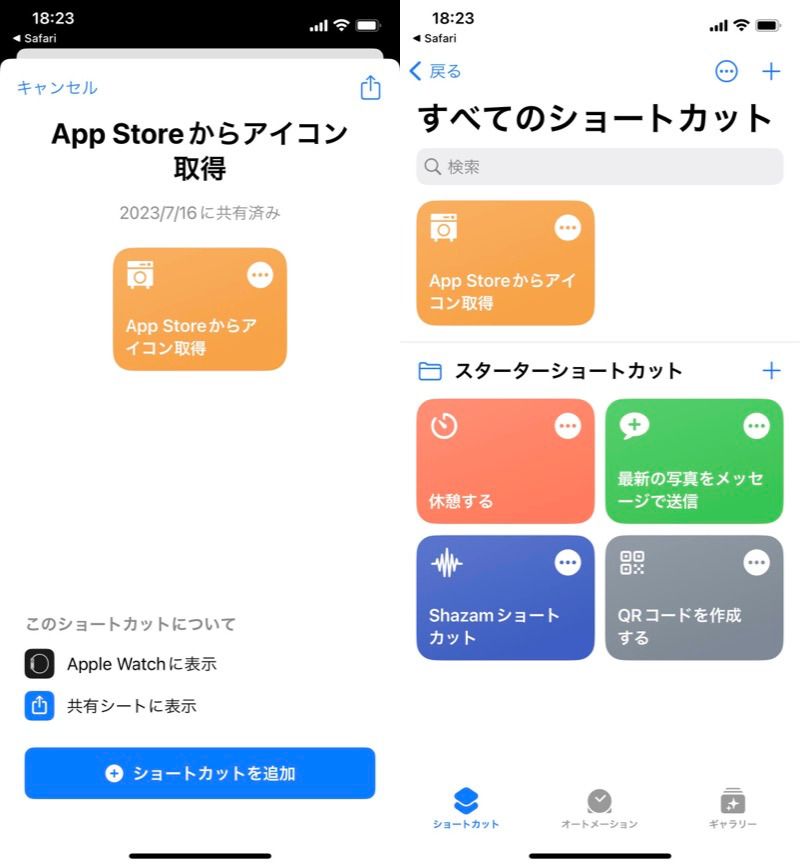
(左)ショートカットを追加する (右)ショートカット一覧に表示される
![]() App Storeで目的のアプリページを表示、
App Storeで目的のアプリページを表示、![]() 共有メニューよりショートカット「App Storeからアイコン取得」を実行します。
共有メニューよりショートカット「App Storeからアイコン取得」を実行します。
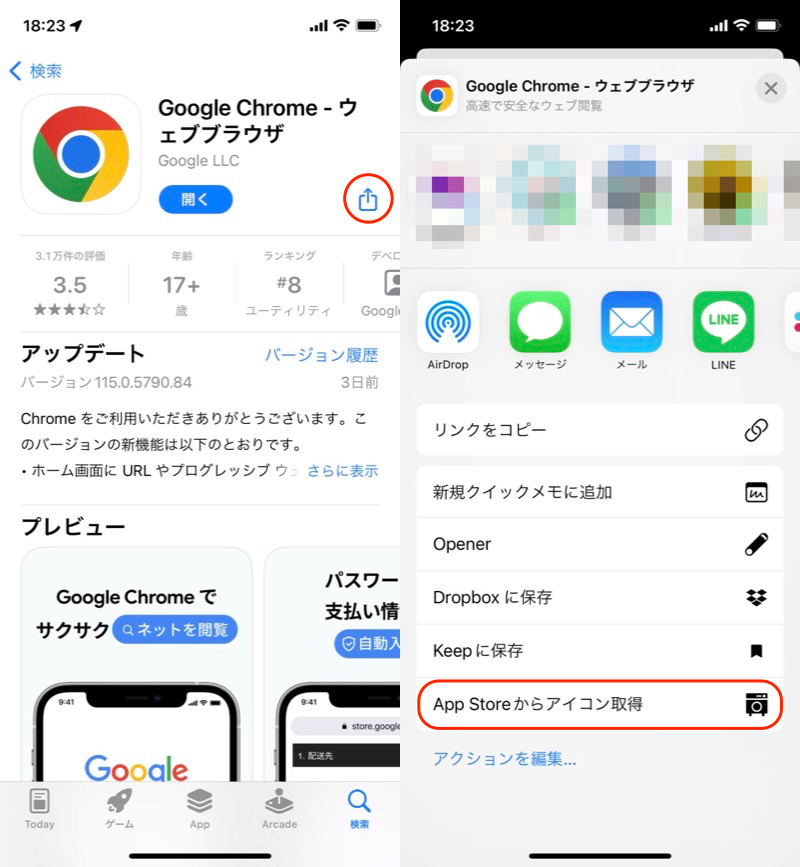
(左)共有メニューを開く (右)ショートカットを実行する
アイコン画像が表示されるので、![]() 共有メニューより 画像を保存 すれば準備OKです。
共有メニューより 画像を保存 すれば準備OKです。
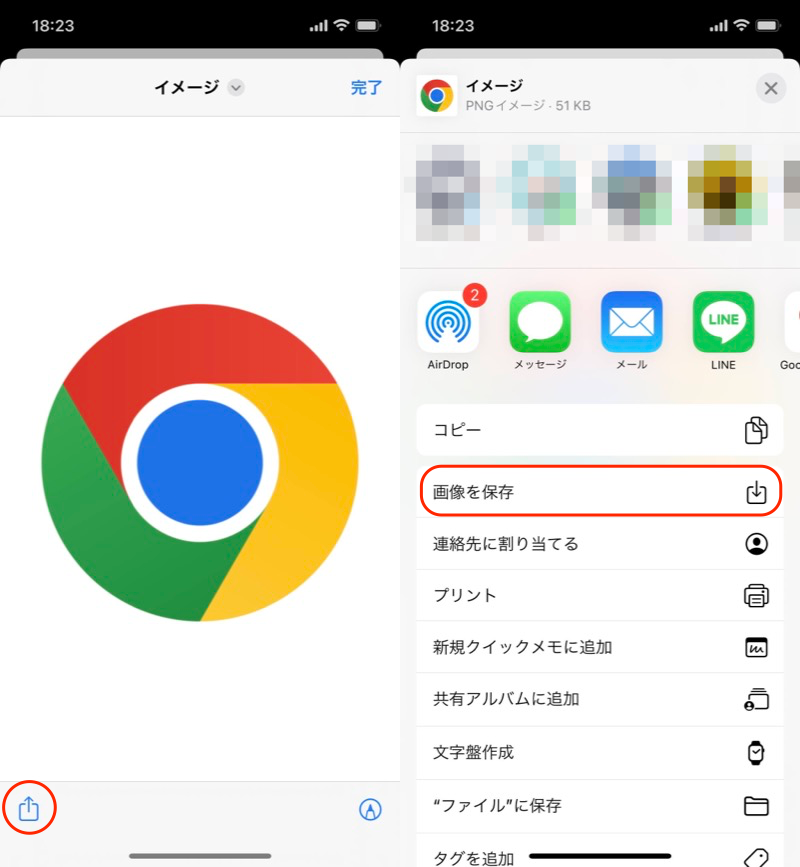
(左)共有メニューを開く (右)画像を保存
ショートカットでアイコンラベル名を空白にする
![]() ショートカットを開きます。
ショートカットを開きます。
「ショートカット」タブの+アイコンから、アクションを追加 → スクリプティング → Appを開く と選びます。
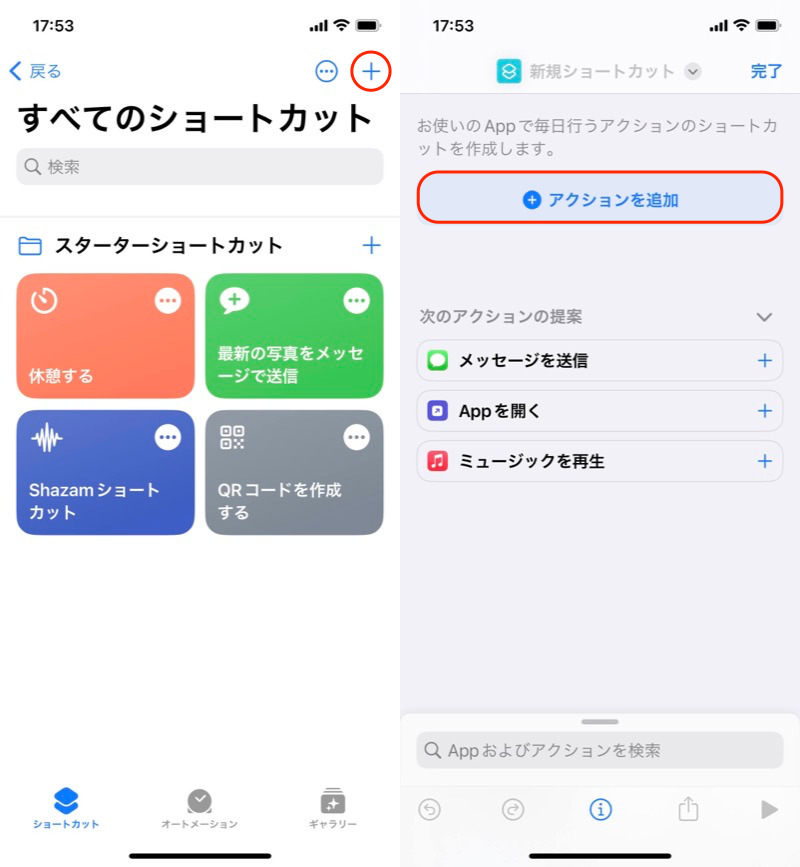
(左)ショートカットタブの+アイコン (右)アクションを追加
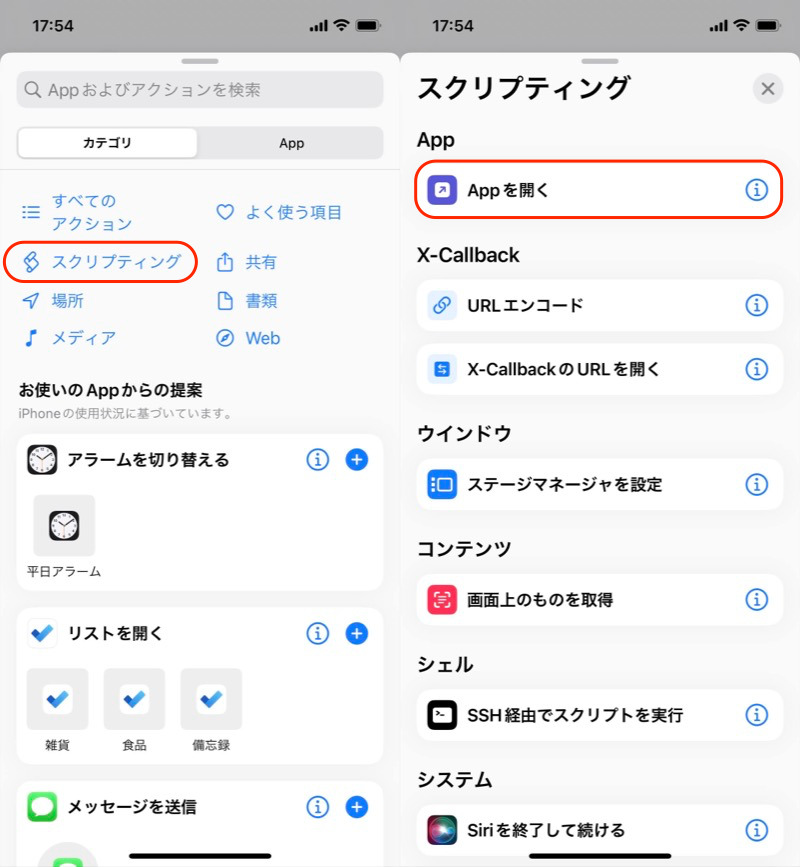
(左)スクリプティング (右)Appを開く
「App」をタップして、アイコン名を変えたいアプリを選択します。
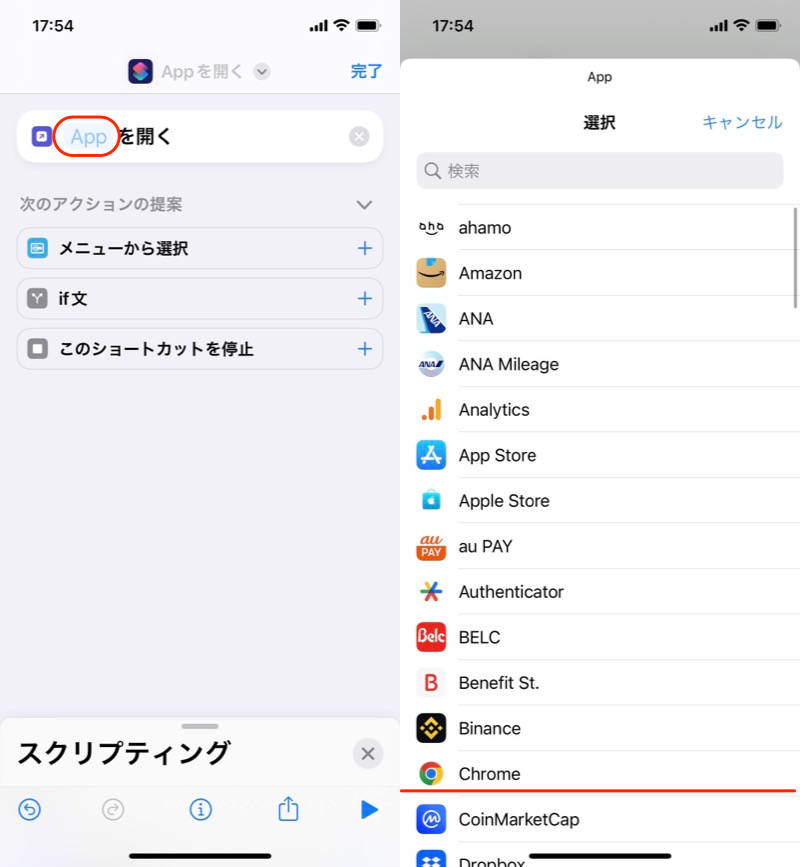
Chromeアプリのアイコン名を空白にする例。
![]() 下矢印アイコンの 名称変更 から、選択したアプリ名を入力します。
下矢印アイコンの 名称変更 から、選択したアプリ名を入力します。
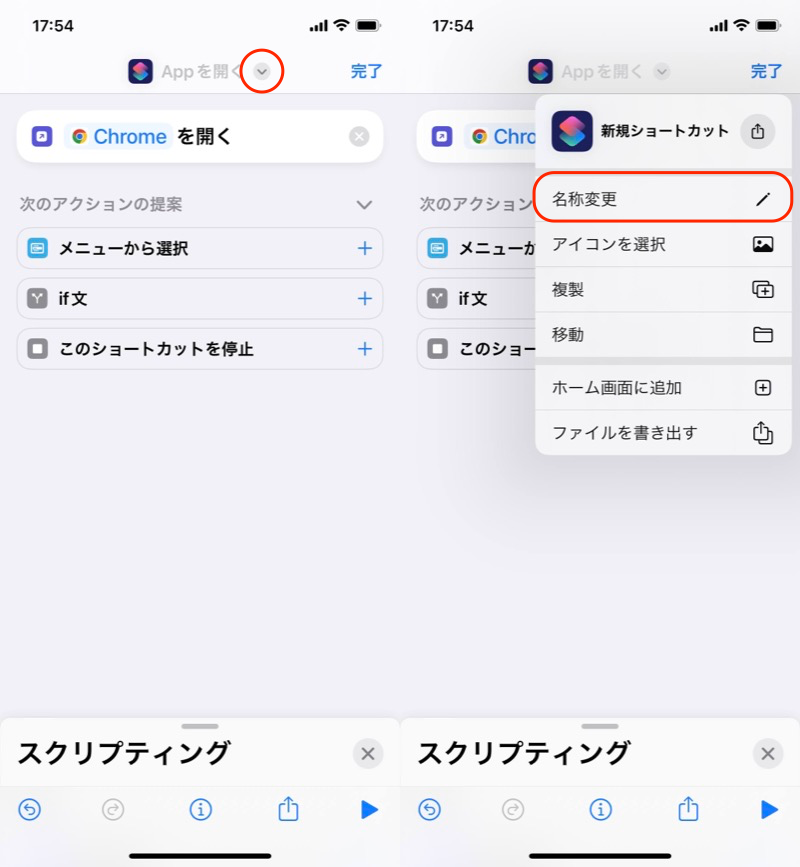
(左)赤枠をタップ (右)名称変更
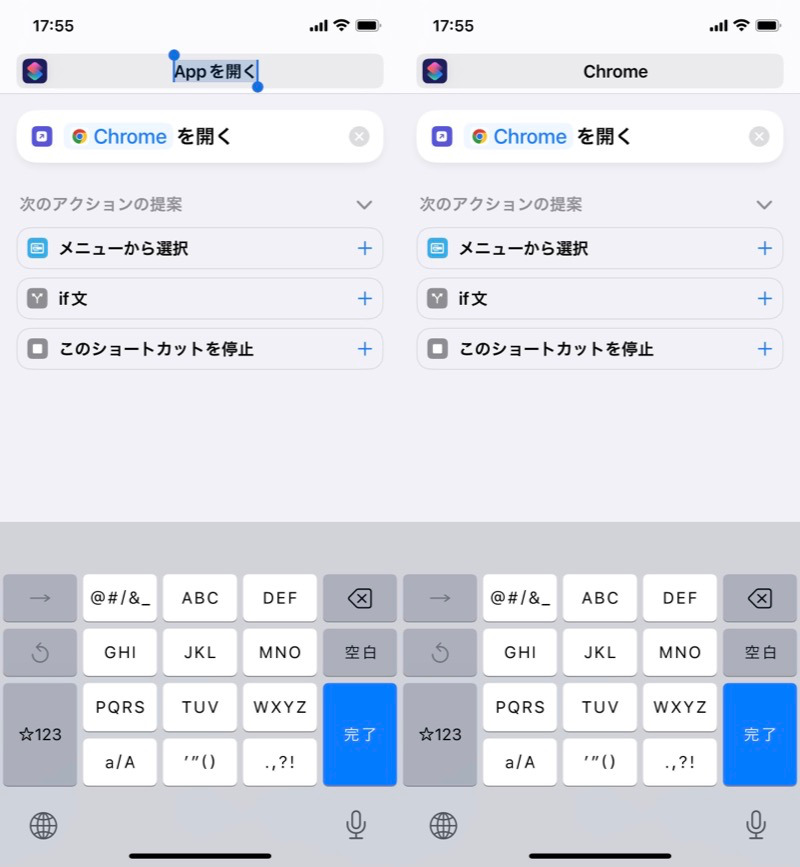
ショートカット名を「Chrome」とする例。
![]() 下矢印アイコンの ホーム画面に追加 から、アイコン画像の 写真を選択 します。
下矢印アイコンの ホーム画面に追加 から、アイコン画像の 写真を選択 します。
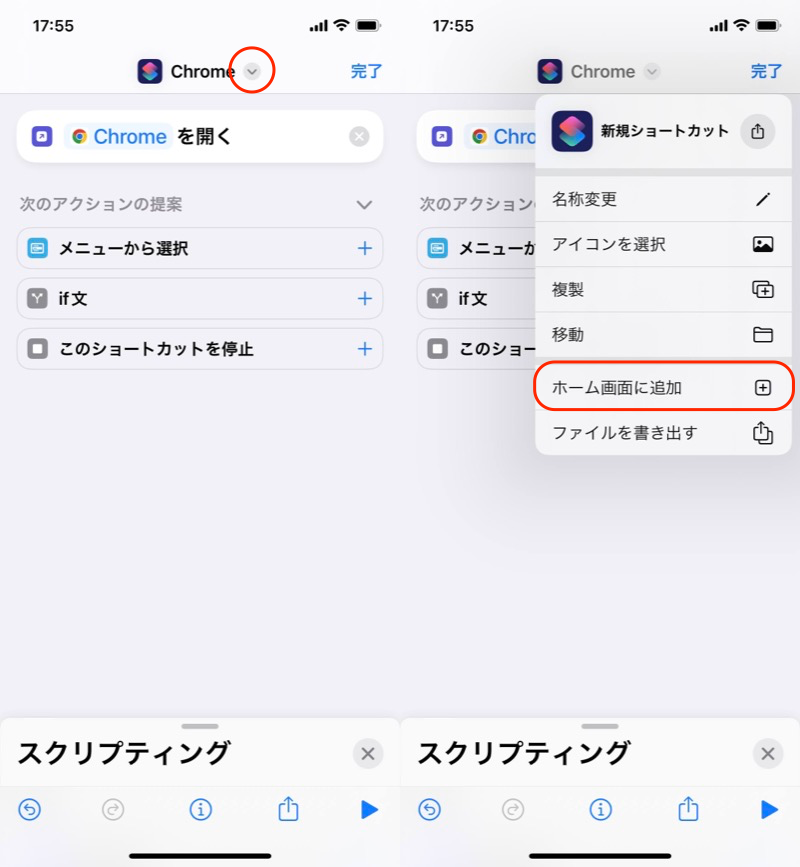
(左)赤枠をタップ (右)ホーム画面に追加
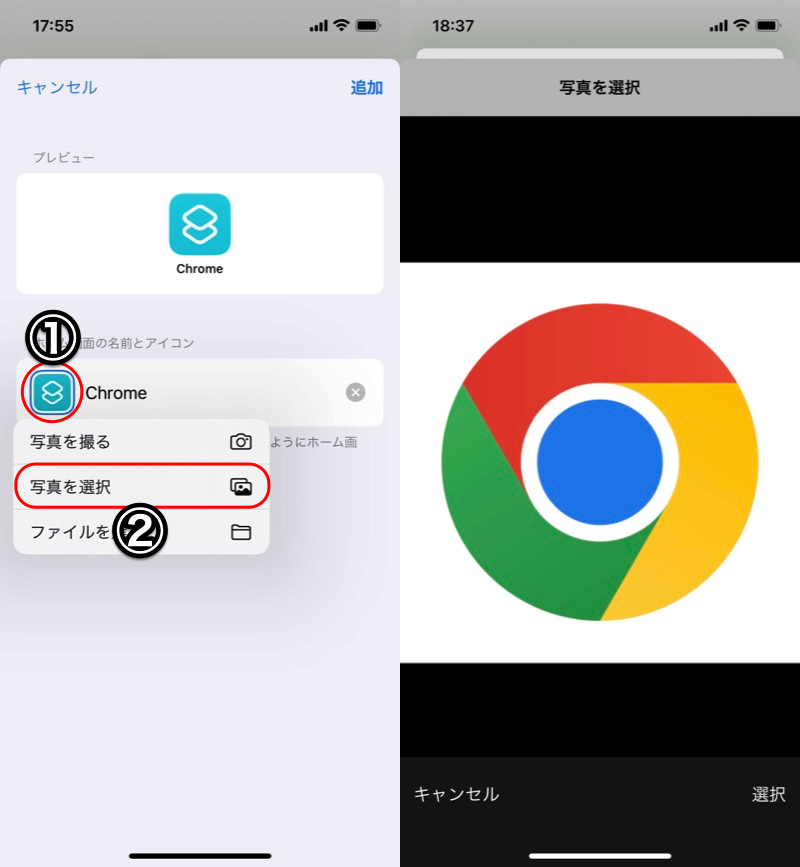
(左)①赤枠タップ→②写真を選択 (右)アイコン画像を選ぶ
アイコン名をすべて削除して、空白の状態で 追加 します。
これでホーム画面に、ラベル名のないアイコンが表示されます。
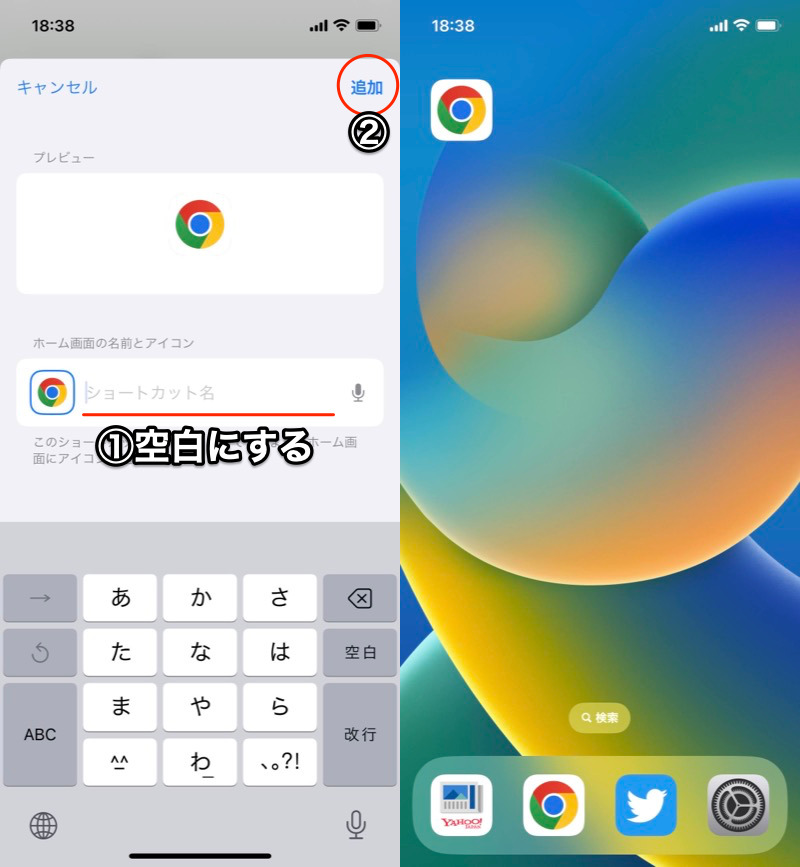
(左)①空白にする→②追加する (右)名称のないアイコンが表示される
またアイコン名に好きな文字列を入力することも可能です。
これでホーム画面に、新しいネーミングのアイコンが表示されます。
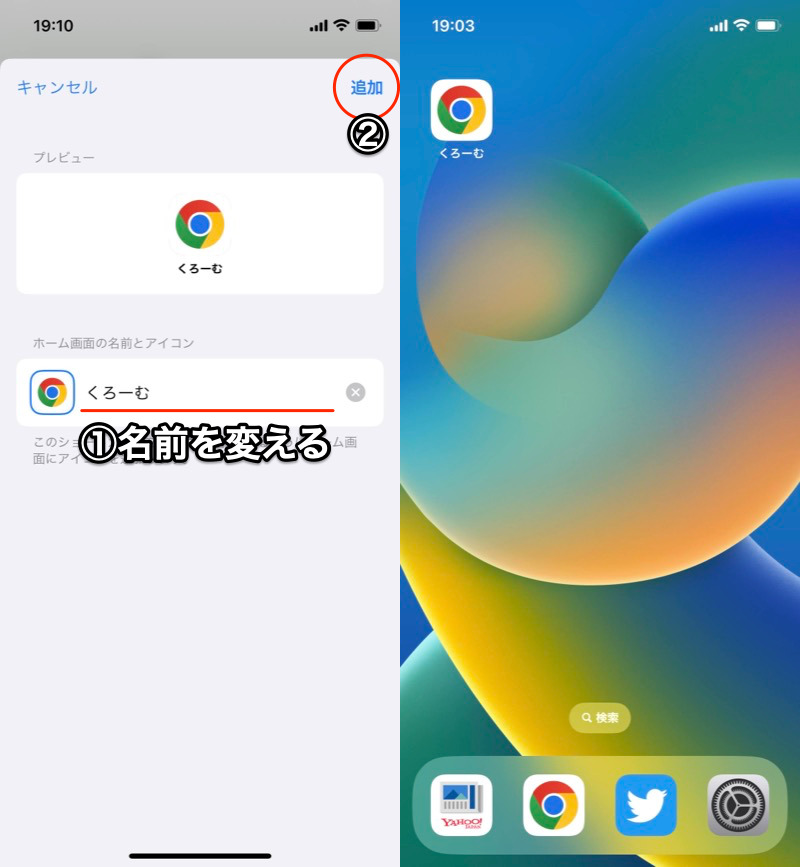
(左)①名前を変える→②追加する (右)名称の変化したアイコンが表示される
よくある質問や注意点
今回紹介した方法は、あくまで対象アプリを開くショートカットリンクを作成して、そのアイコンの名前をカスタマイズしています。
つまり元のアプリアイコンを直接変えてはいないため、いくつか注意点があります。
- 元のアプリも表示されたままになる
- アプリを開くと一瞬だけ通知が出てくる
- 複数アイコンを変更しても すべて同じアプリで開いてしまう
- アイコンに通知バッジ(件数)が表示されない
- 元のアプリアイコンに戻したい
1. 元のアプリも表示されたままになる
同じアプリに対して、元のアイコン/変更後のアイコン、2つが表示されます。
解決策として、元のアプリアイコンを非表示にしましょう。
長押しから Appを削除 → ホーム画面から取り除く と操作すればOKです。
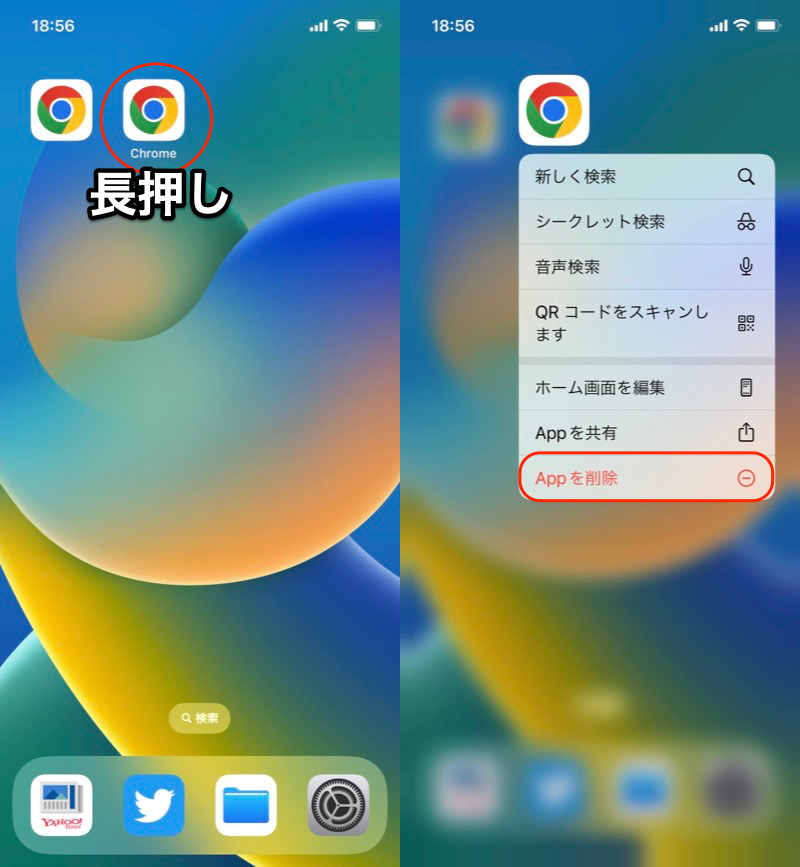
(左)元のアイコンを長押し (右)Appを削除
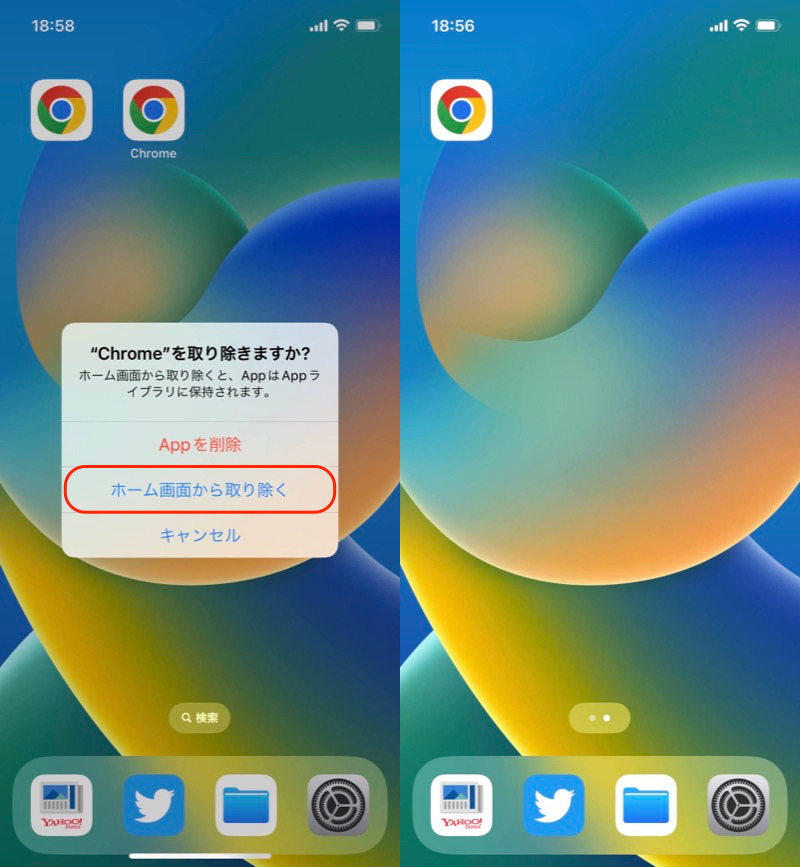
(左)ホーム画面から取り除く (右)ラベル名の消えたアイコンだけ表示される
2. アプリを開くと一瞬だけ通知が出てくる
名前を消したアイコンを開くと、少しの間、通知が表示されます。
残念ながら![]() ショートカットアプリの仕様であるため、消すことはできません。
ショートカットアプリの仕様であるため、消すことはできません。
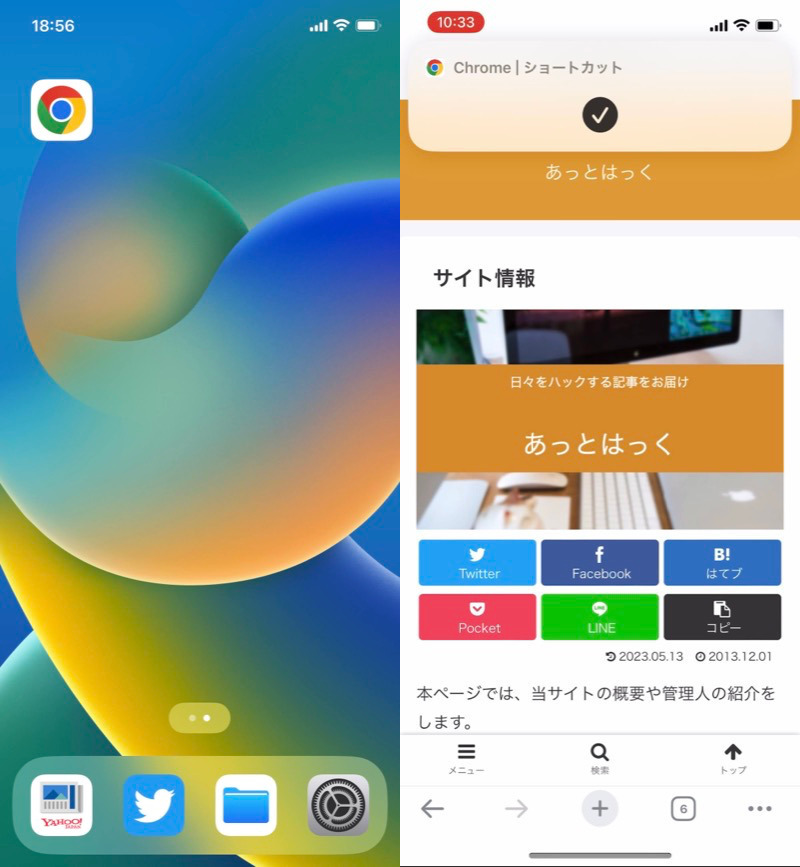
名前を消去したアイコンをタップすると(左)、一瞬だけ通知が表示される(右)。
3. 複数アイコンを変更しても すべて同じアプリで開いてしまう
複数アプリのアイコン名を非表示にした場合、![]() ショートカットはアプリごと、それぞれで作成が必要です。
ショートカットはアプリごと、それぞれで作成が必要です。
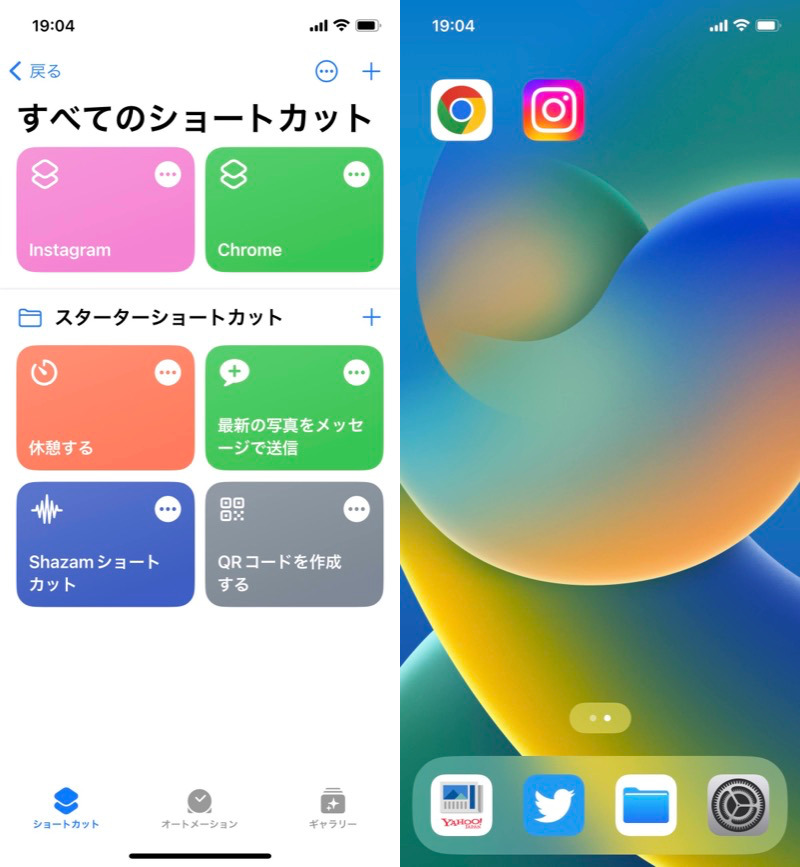
例えばChromeとInstagramの名前を消したい場合、ショートカットもChrome用、Instagram用を作成する。
4. アイコンに通知バッジ(件数)が表示されない
![]() ショートカットで作成したアイコンには、通知バッジ(件数)が表示されません。
ショートカットで作成したアイコンには、通知バッジ(件数)が表示されません。
通知を確認したい場合、通知センターでチェックするなど、工夫が必要です。
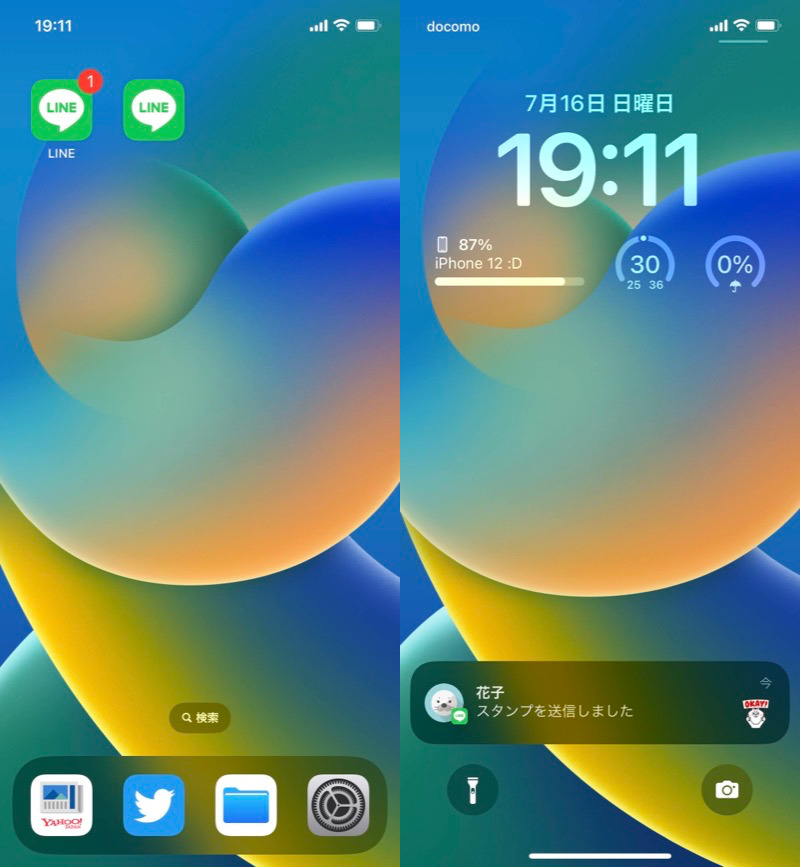
(左)名称を削除したアイコンでは通知件数が出ない (右)通知センターで表示した例
5. 元のアプリアイコンに戻したい
元のアプリアイコンに戻したい場合、以下2点を操作すればOKです。
- ショートカットで作成したアイコンを削除する
- 非表示にした元のアプリアイコンを、Appライブラリから追加する
▼ショートカットで作成したアイコンを削除する
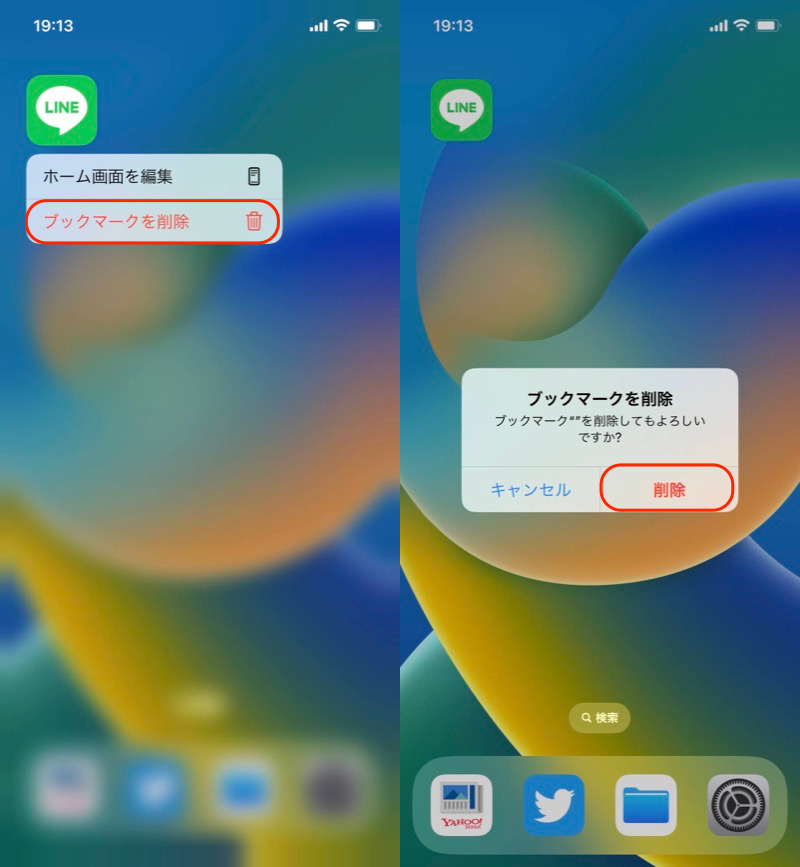
アイコン長押しで「ブックマークを削除」する。
▼非表示にした元のアプリアイコンを、Appライブラリから追加する
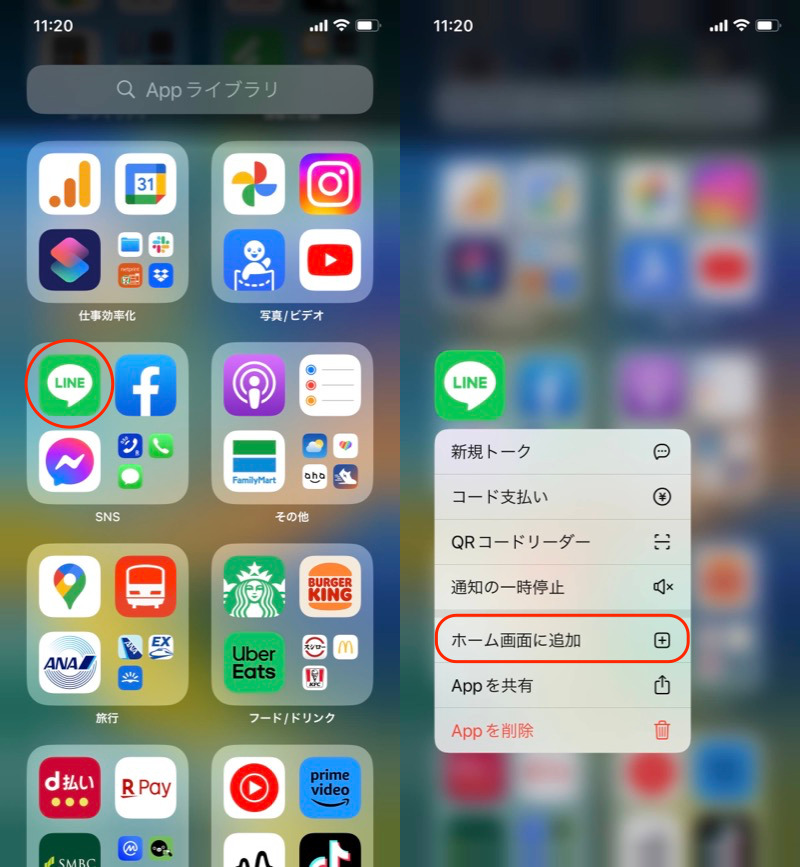
元のアプリを見つけ、長押しメニューから「ホーム画面に追加」する。
補足:フォルダやウィジェットのラベルを消去する方法
ホーム画面のラベル名に関連する情報を補足します。
- 補足①フォルダ名を空白にする
- 補足②ウィジェット名を空白にする
フォルダ名を空白にする
ユニコードの点字空白である「⠀」をフォルダ名称にすれば、名前を非表示にできます。
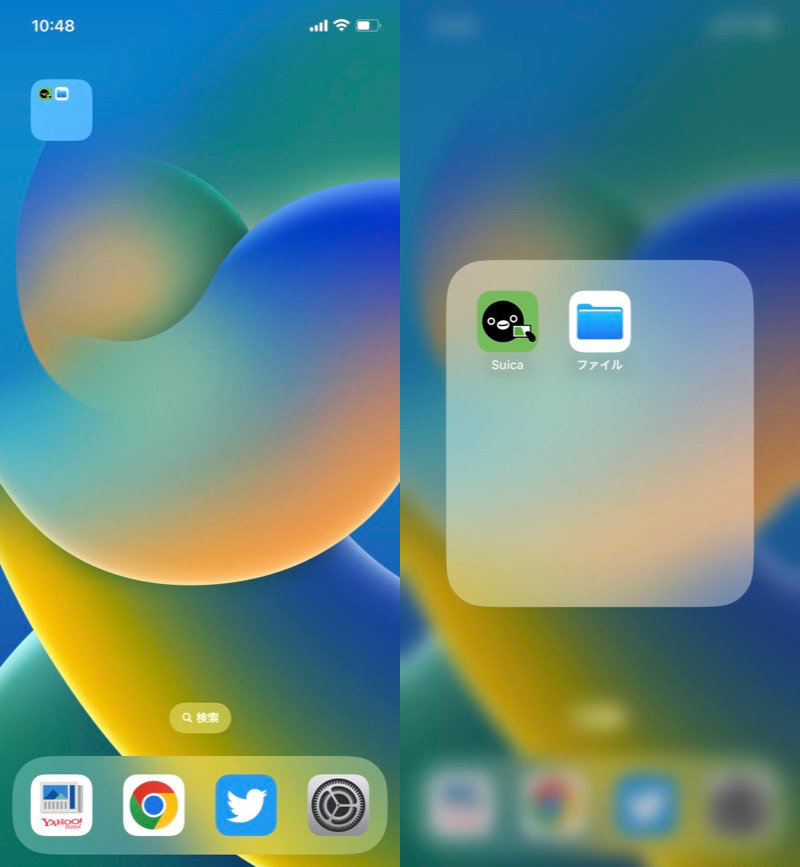
フォルダ名を空白にした例。
詳しい説明は、関連記事【iPhoneのフォルダ名を消す方法! ホーム画面でフォルダの名前を空白にしよう】で解説しています。

ウィジェット名を空白にする
![]() Widgety(ウィジェッティ)というアプリを使えば、ホーム画面のウィジェット名を非表示にできます。
Widgety(ウィジェッティ)というアプリを使えば、ホーム画面のウィジェット名を非表示にできます。
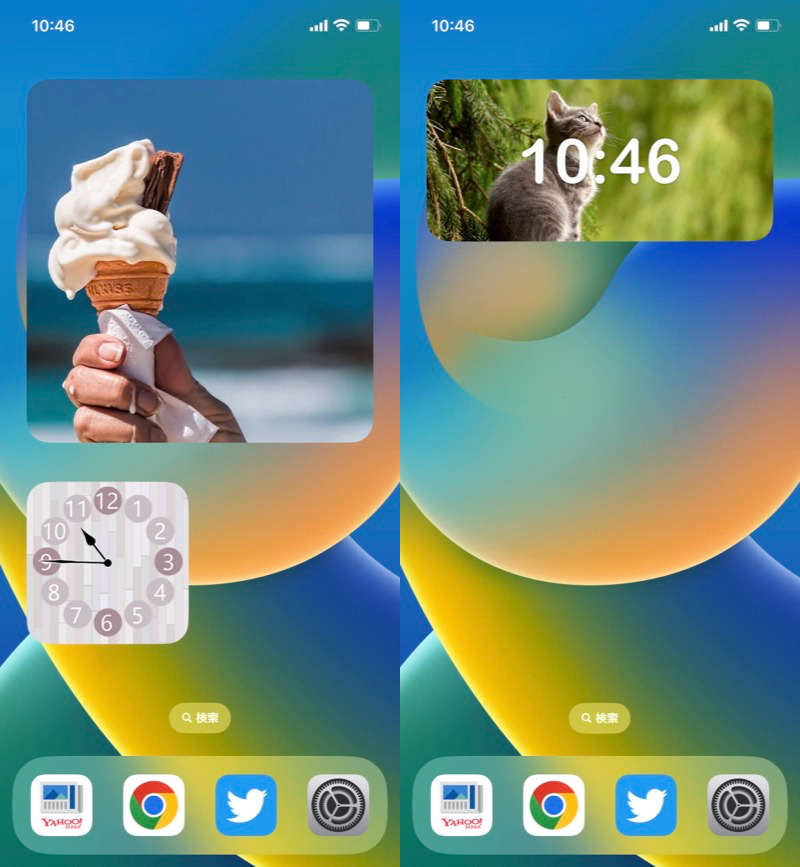
作成したウィジェットイメージ。いずれも名前は非表示となる。
アプリの詳しい使い方は、関連記事【iPhoneのウィジェット名を消す方法! ホーム画面ウィジェットの名前を非表示にしよう】で解説しています。

〆:アプリの下の文字を消してスッキリしよう!
以上、iPhoneのアプリ名を消す方法! ホーム画面のアイコンの名前を変更しよう の説明でした。
ホーム画面の壁紙やアイコンの雰囲気に合わせて、名前を空白にすると、より統一感のあるデザインになりますよ。
また「人には知られたくないアプリがある」・「似たネーミングのアプリが多くて紛らわしい」などのケースで、アイコン名を変更すると便利です。
ぜひ、お試しあれ。
コメント